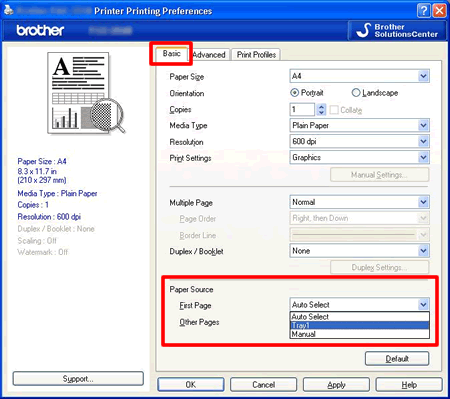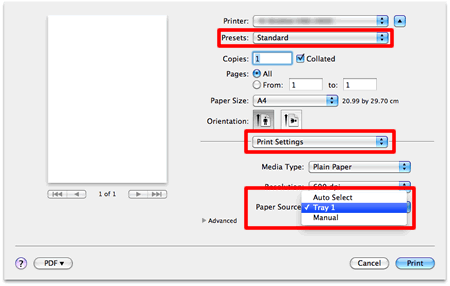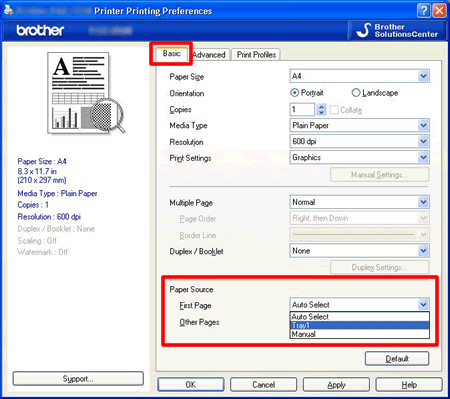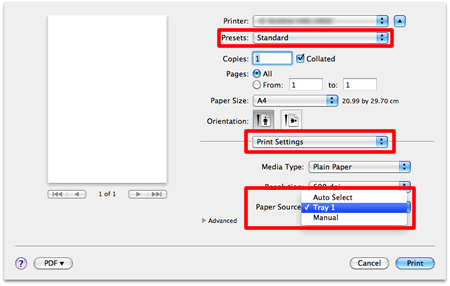MFC-7290
常见问题解答与故障排除 |
手动进纸
打印机驱动程序中将手动进纸槽作为默认纸张来源,将出现手动进纸信息。
请查看以下适用您的解决方案。
- 如果您想从手动进纸槽进行打印, 请转到情况 A: 从手动进纸槽打印.
- 如果您不想从纸盒进行打印, 请转到情况 B: 从纸盒(纸盒1)打印.
注: 以下是某一设备的图例,可能与您的设备外观有所差异。
- 抬起自动进稿器的原稿出纸支撑翼板 (1),并展开支撑翼板 (2) 以防止纸张从出纸托板中滑落,或者在每张纸打印输出后立即将其取走。
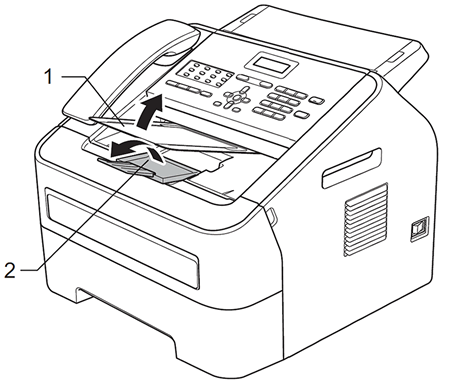
-
打开手动进纸槽盖。
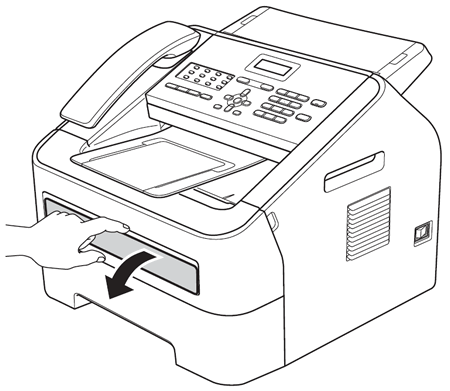
-
用双手滑动手动进纸槽的纸张导块,调整至所用纸张的宽度。
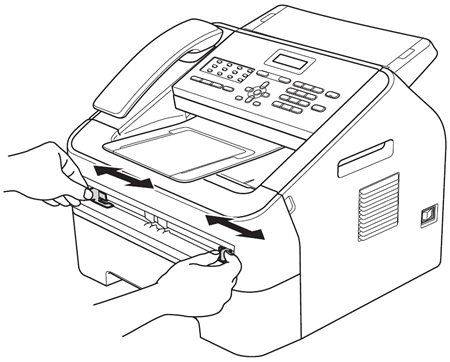
-
用双手将一张纸放入手动进纸槽,直至纸张的前缘触碰到进纸辊,感觉到设备进纸时松开双手。
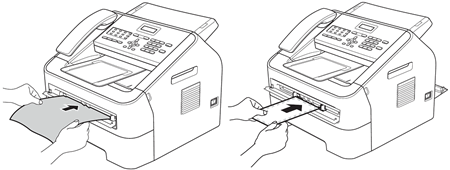
将打印数据发送到设备前,请执行以下操作中的一项:
对于在标签上打印:
打开后盖 (后出纸托板).对于在信封上打印:
打开后盖 (后出纸托板), 然后按下后盖内左右两侧的两个绿色锁定杆. 请点击这里获取详细信息. - 将打印出文档。如果仍出现错误信息, 请转到步骤6。
- 放入手动进纸槽中的纸张尺寸可能与您在打印驱动中所选的纸张尺寸略有不同,请检查纸张尺寸。 点击这里查看如何检查或更改纸张尺寸的详细信息.
如果想从手动进纸槽进纸并在标签或信封上打印, 点击这里查看如何在标签和信封上打印的详细信息。
确保您所使用的纸张符合Brother推荐的纸张规格. 点击这里查看推荐纸张的详细信息. 点击这里查看您可使用的纸张类型.
7. 装入与当前驱动设置相同尺寸的纸张。将打印出文档,如果您想更改纸张来源, 请转到情况B中的步骤 2。
情况 B: 从纸盒(纸盒1)打印:
- 您可按Brother设备操作面板上的停止/退出键清除打印作业。
- 确保未将纸张放置在手动进纸槽中。
如果将纸张放置在手动进纸槽中,即使您已在打印驱动程序选择了其他纸张来源,但设备还是会从手动进纸槽进行打印。
- 请执行下列操作之一:
选项 1: 仅临时更改下一次打印时所用的纸盒:
Windows 用户 / Macintosh用户
Windows 用户:
注: 由于操作系统不同,操作步骤及屏幕显示可能也不同。
- 从您使用的应用程序选择打印菜单.
(使用的应用程序不同,有关选择打印菜单的步骤也不同.)
- 点击属性。
- 点击基本( Basic) 选项卡并从纸张来源(Paper Source)的下拉菜单中选择纸盒1(Tray1).
- 点击确定(OK) 键后将打印作业发送到设备。
Macintosh用户:
注: 由于操作系统不同,操作步骤及屏幕显示可能也不同。
- 从文件菜单选择打印,然后打开打印对话框。
- 从预设(Presets)选择标准(Standard)或默认设置(Default Settings)。
- 从打印选项弹出菜单选择打印设置(Print Settings)。
- 从纸张来源(Paper Source)选择纸盒1(Tray1). 然后点击打印( Print)。
选项 2: 为所有打印更改默认纸盒:
Windows 用户 / Macintosh用户Windows 用户:
注: 由于操作系统不同,操作步骤及屏幕显示可能也不同。
- 打开打印首选项.
请点击这里查看如何打开打印首选项.
- 点击基本(Basic) 选项卡并从纸张来源(Paper Source) 下拉菜单选择自动选择(Auto Select)或纸盒1(Tray1) 。 自动选择(Auto Select)设置将根据您所用文档的纸张尺寸,从任何纸张来源(纸盒或手动进纸槽) 进纸。 如果您想将纸盒1(Tray1)作为默认纸张来源,请选择纸盒1(Tray1)。
- 点击应用(Apply)以保存您的设置,然后点击确定(OK).
Macintosh用户:
注: 于操作系统不同,操作步骤及屏幕显示可能也不同。
- 从文件菜单选择打印,然后打开打印对话框。
- 从预设(Presets)选择最近使用设置(Last Used Settings)。
- 从打印选项弹出菜单选择打印设置(Print Settings)。
- 从纸张来源(Paper Source) 选择自动选择(Auto Select)或纸盒1(Tray1) , 点击打印(Print)。
自动选择(Auto Select)设置将根据您所用文档的纸张尺寸,从任何纸张来源(纸盒或手动进纸槽) 进纸。如果您想将纸盒1(Tray1)作为默认纸张来源,请选择纸盒1(Tray1)。
内容反馈
请在下方提供您的反馈,帮助我们改进支持服务。